
Έχοντας τη δυνατότητα να μας προσφέρουν εξαιρετική ελευθερία στις μετακινήσεις μας, οι χάρτες της Google έχουν πολλές και πολύ χρήσιμες λειτουργίες.
Κάθε φορά που ξεκινάτε μια διαδρομή, υπάρχει μεγάλη πιθανότητα να ανατρέξετε ενστικτωδώς στους χάρτες της Google για να σας καθοδηγήσουν, μιας και δεν υπάρχει πιο ολοκληρωμένη και ενημερωμένη εφαρμογή αυτού του τύπου.
Ακόμα όμως και αν τη χρησιμοποιείτε σε καθημερινή βάση, υπάρχει μεγάλη πιθανότητα να μην έχετε αξιοποιήσει στο έπακρο μερικές από τις πιο χρήσιμες δυνατότητες και λειτουργίες της.
Οι χάρτες της Google διαθέτουν πολλές χρήσιμες λειτουργίες και ίσως ήρθε η ώρα να τις γνωρίσετε. Για αυτό τον λόγο σας παραθέτουμε 10 λειτουργίες των χαρτών της Google που δεν γνωρίζατε ότι υπάρχουν και ίσως σας φανούν χρήσιμες.
1. Ελέγξτε τις ρυθμίσεις πλοήγησης
Αρκετός κόσμος έχει κολλήσει ή καθυστερήσει επειδή άλλαξε μια σημαντική ρύθμιση στην πλοήγηση. Για παράδειγμα, μπορεί να έχετε ζητήσει από τους χάρτες της Google να αποφεύγουν δρόμους με διόδια και να έχετε ξεχάσει να το βγάλετε. Στο επόμενο ταξίδι σας, ο πλοηγός της Google θα θυμάται τη ρύθμιση και υπάρχει ενδεχόμενο να σας καθοδηγήσει μέσω επικίνδυνων δρόμων ή μεγαλύτερης διαδρομής.
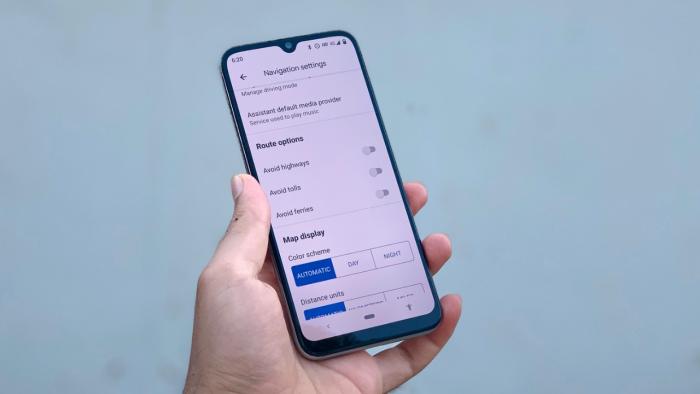
Πριν ξεκινήσετε τη διαδρομή σας, πατήστε το εικονίδιο προφίλ στους χάρτες και μεταβείτε στις ρυθμίσεις>πλοήγηση. Στην περιοχή επιλογές διαδρομής, βεβαιωθείτε ότι έχετε επιλέξει τις σωστές. Σίγουρα δεν θέλετε να αποφύγετε αυτοκινητόδρομους ή διόδια στις περισσότερες των περιπτώσεων, επομένως είναι καλύτερο να ελέγχετε περιοδικά αυτές τις ρυθμίσεις.
2. Ανώνυμη περιήγηση
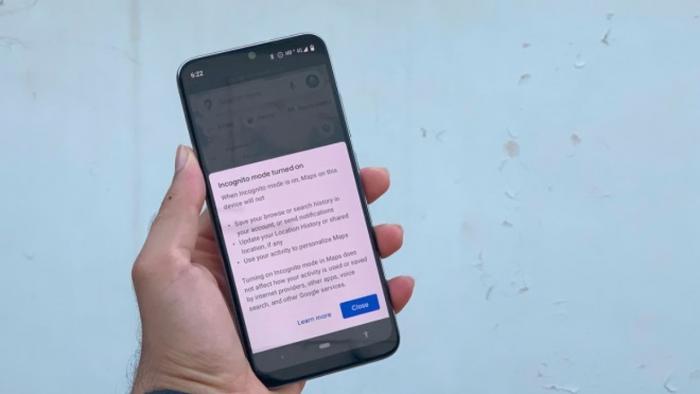
Οι χάρτες της Google έχουν προεπιλεγμένη την λειτουργία καταγραφής των αναζητήσεων και των δεδομένων από τις τοποθεσίες σας, εκτός εάν το ζητήσετε. Η χρήση της κατάστασης ανώνυμης περιήγησης είναι ένας γρήγορος τρόπος για να σταματήσετε ένας μέρος της καταγραφής δεδομένων από την εφαρμογή. Πατήστε το εικονίδιο του προφίλ και επιλέξτε ενεργοποίηση της λειτουργίας ανώνυμης περιήγησης.
3. Διακοπή ιστορικού
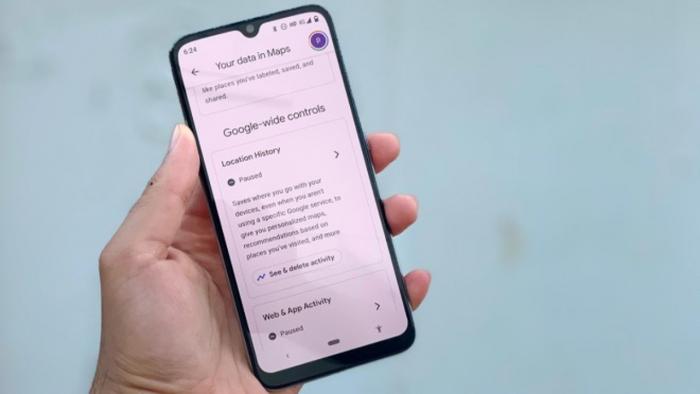
Εάν θέλετε να μην επιτρέψετε στους χάρτες της Google να διατηρήσουν καρτέλα στο ιστορικό τοποθεσίας σας, τότε θα πρέπει να πατήσετε το εικονίδιο του προφίλ και στη συνέχεια πατήστε τα δεδομένα σας στους χάρτες. Στην περιοχή ιστορικό τοποθεσίας, πατήστε απενεργοποίηση.
4. Λήψη χαρτών για χρήση εκτός σύνδεσης
Ενώ οι περισσότεροι από εμάς ζούμε σε μέρη με καλή σύνδεση στο διαδίκτυο, ορισμένες διαδρομές μπορεί να οδηγούν σε απομακρυσμένα μέρη με υποβαθμισμένο σήμα. Εάν σχεδιάζετε ένα τέτοιο ταξίδι, φροντίστε να κατεβάσετε τους χάρτες για χρήση εκτός σύνδεσης.
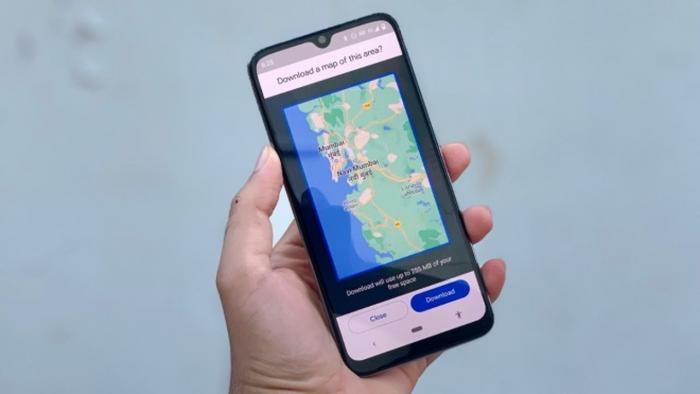
Για λήψη των χαρτών, πατήστε το εικονίδιο του προφίλ σας και στη συνέχεια επιλέξτε χάρτες εκτός σύνδεσης. Στη συνέχεια, πατήστε ορισμός του δικού σας χάρτη και θα δείτε σε σμίκρυνση τον χάρτη του μέρους που βρίσκεστε. Το μόνο που χρειάζεται να κάνετε είναι να μετακινήσετε το μπλε ορθογώνιο στην περιοχή που σκοπεύετε να επισκεφθείτε και πατήστε λήψη.
5. Σχεδιασμός διαδρομών με πολλαπλές στάσεις
Εφόσον ταξιδεύετε με τους Χάρτες Google, θα πρέπει να δοκιμάσετε να προσθέσετε ορισμένες προγραμματισμένες στάσεις στη διαδρομή. Συνήθως οι χάρτες της Google εμφανίζουν την ταχύτερη δυνατή διαδρομή μεταξύ δύο τοποθεσιών, αλλά αν σκοπεύετε να επισκεφθείτε μερικά άλλα σημεία στη διαδρομή, η προσθήκη τους στη διαδρομή θα σας βοηθήσει να αποκτήσετε έναν πιο ρεαλιστικό χρόνο άφιξης.
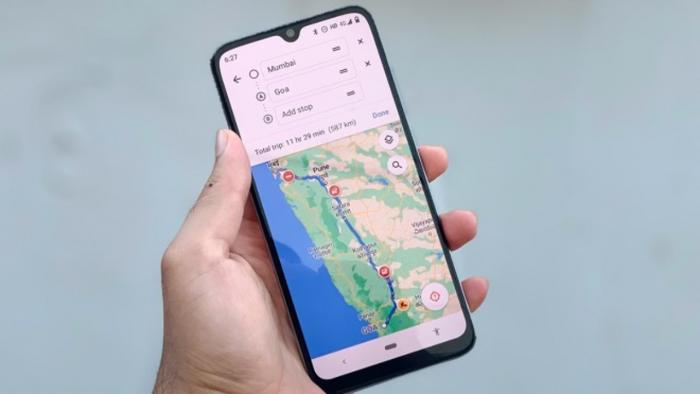
Για να το κάνετε, ανοίξτε τους χάρτες της Google και σχεδιάστε πρώτα την διαδρομή. Μόλις το κάνετε αυτό, πατήστε το εικονίδιο με τις τρεις κουκκίδες επάνω δεξιά και επιλέξτε προσθήκη στάσης. Αυτό θα σας επιτρέψει να προσθέσετε μια επιπλέον τοποθεσία και μπορείτε να σύρετε το εικονίδιο με τις τρεις οριζόντιες γραμμές δίπλα σε κάθε στάση για να το μετακινήσετε πριν ή μετά τον τελικό σας προορισμό.
6. Υπενθύμιση για αποχώρηση
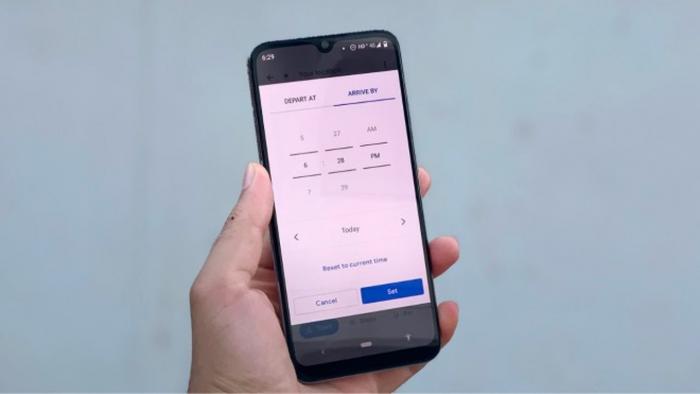
Οι χάρτες της Google μπορούν να σας στείλουν μια ειδοποίηση σχετικά με την ώρα που πρέπει να φύγετε για να φτάσετε στον προορισμό σας εγκαίρως. Εισαγάγετε το μέρος από το οποίο φεύγετε και το μέρος στο οποίο θα πάτε, μετά πατήστε το εικονίδιο με τις τρεις κουκκίδες επάνω δεξιά και επιλέξτε ορισμό υπενθύμισης για αποχώρηση. Μπορείτε να επιλέξετε πότε θέλετε να φύγετε στο μενού αναχώρηση στο και να πατήσετε τέλος. Στη συνέχεια, οι χάρτες θα σας στείλουν μια ειδοποίηση τη στιγμή που θα επιλέξετε.
7. Αλλάξτε το εικονίδιο του «οχήματος»
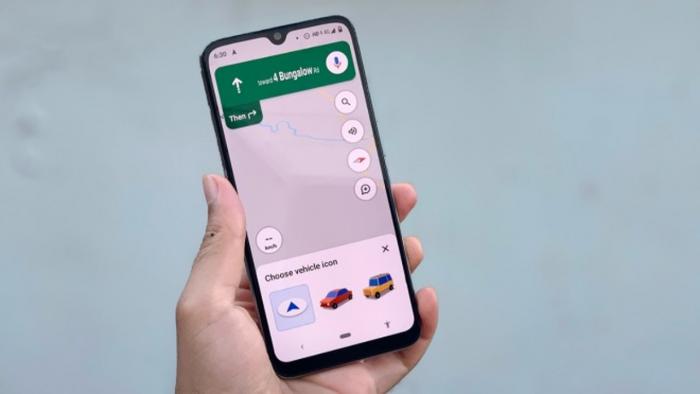
Την στιγμή που ταξιδεύετε μπορείτε να προσθέσετε γρήγορα ένα μικρό και ευχάριστο χαρακτηριστικό στους χάρτες της Google. Το προεπιλεγμένο εικονίδιο οχήματος είναι ένα μπλε βέλος αλλά αν πατήσετε πάνω σε αυτό, θα δείτε διαθέσιμα και άλλα εικονίδια οχήματος. Διαλέξτε αυτό που σας αρέσει και είστε έτοιμοι.
8. Προσαρμόστε τις επιλογές της δημόσιας συγκοινωνίας
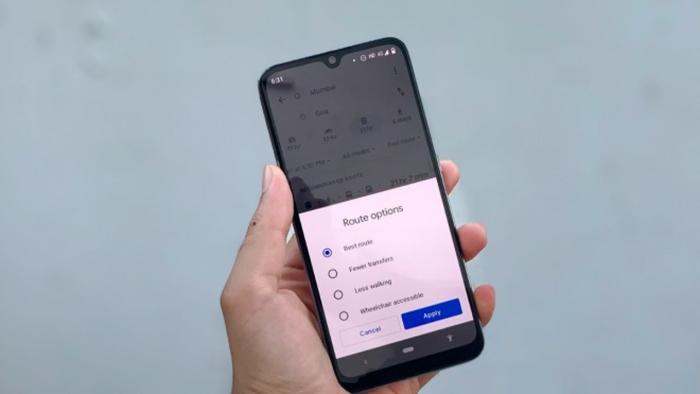
Όταν εισάγετε έναν προορισμό στους χάρτες της Google, θα δείτε επίσης ένα μικροσκοπικό εικονίδιο τρένου κάτω από αυτόν. Πατώντας αυτό, θα μπορείτε να ελέγξετε τις ώρες των μέσων μαζικής μεταφοράς και τις διαθέσιμες διαδρομές. Σε πολλές περιπτώσεις είναι αρκετά ακριβές στους χρόνους που δίνει.
9. Μοιραστείτε την τοποθεσία σας σε πραγματικό χρόνο
Οι χάρτες της Google σας επιτρέπουν επίσης να μοιράζεστε την τοποθεσία σας με άλλους χρήστες της εφαρμογής σε πραγματικό χρόνο. Αυτό μπορεί να ακούγεται λίγο ανατριχιαστικό, αλλά μπορεί να είναι και ένα χρήσιμο χαρακτηριστικό ασφαλείας. Εάν αισθάνεστε ανασφαλείς, μπορείτε να επιτρέψετε σε στενούς φίλους ή μέλη της οικογένειάς σας να παρακολουθούν την τοποθεσία σας για κάποιο χρονικό διάστημα. Αυτή η λειτουργία είναι επίσης χρήσιμη όταν πηγαίνετε στο σπίτι ενός φίλου και θέλει να δει πόσο μακριά είστε.

Για να χρησιμοποιήσετε αυτήν τη λειτουργία, πατήστε το εικονίδιο του προφίλ στους χάρτες της Google και πατήστε κοινή χρήση τοποθεσίας. Όταν θέλετε να ξεκινήσετε την κοινή χρήση, πατήστε για 1 ώρα για να προσαρμόσετε τη διάρκεια που θέλετε να μοιράζεστε την τοποθεσία σας.
10. Πληροφορίες για τις τοπικές επιχειρήσεις
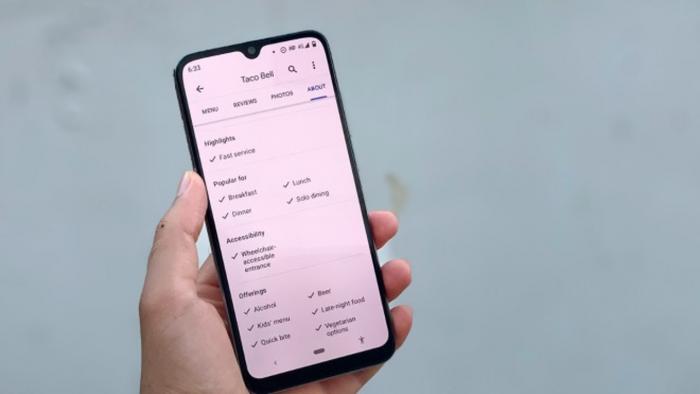
Εάν δεν είστε βέβαιοι εάν μια τοπική επιχείρηση διαθέτει τις ανέσεις που χρειάζεστε, μπορείτε να την αναζητήσετε στους χάρτες της Google, να σύρετε το δάχτυλό σας δεξιά κάτω από το όνομα της επιχείρησης και στη συνέχεια να πατήσετε τις πληροφορίες.
Πηγή: carandmotor



































